OutlookExpressの設定方法
- OutlookExpressを起動し、「ツール」メニューから「アカウント」を選択します。
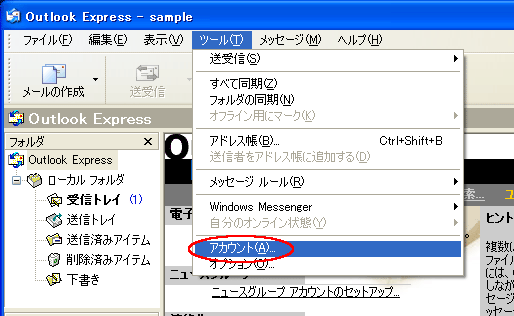
- 右上の「追加」ボタンをクリックし、「メール」を選択します。
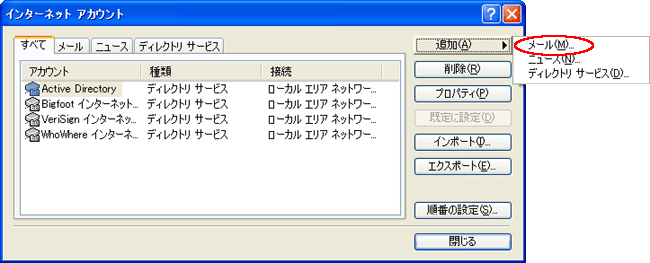
- 「表示名」にメール利用者の氏名等を入力します。
ここで入力した氏名等は、メールの送信相手側に表示されます。
入力完了後、画面右下の 「次へ」をクリックします。
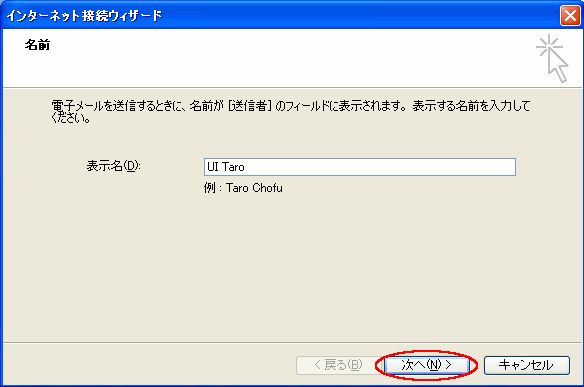
- 「電子メールアドレス」に【メールアドレス】を入力します。
ここで入力したメールアドレスは、メールの返信先アドレスとしての相手に伝えられます。
入力完了後、画面右下の 「次へ」をクリックします。
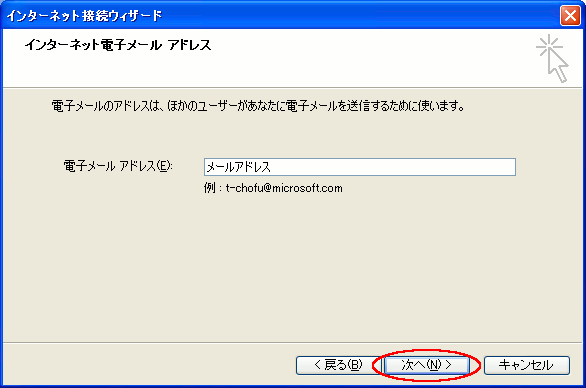
- 「受信メールサーバの種類」は「POP3」を選択します。
「受信メール(POP3、IMAPまたはHTTP)サーバ」 には【ドメイン名】あるいは【mail.ドメイン名】を入力します。
「送信メール(SMTP)サーバ」 には【ドメイン名】を入力します。
入力完了後、画面右下の 「次へ」をクリックします。
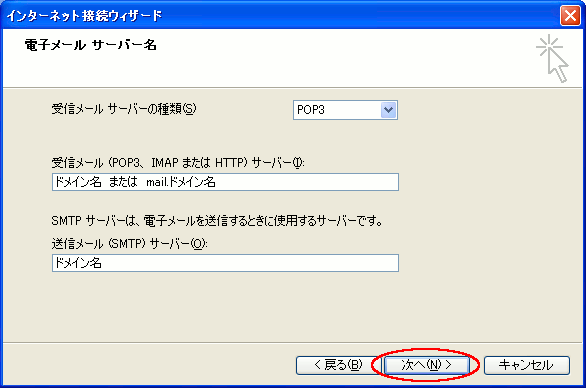
- 「アカウント名」「パスワード」に、コントロールパネルで設定した【ユーザ名】、【パスワード】を入力します。
入力完了後、画面右下の 「次へ」をクリックします。
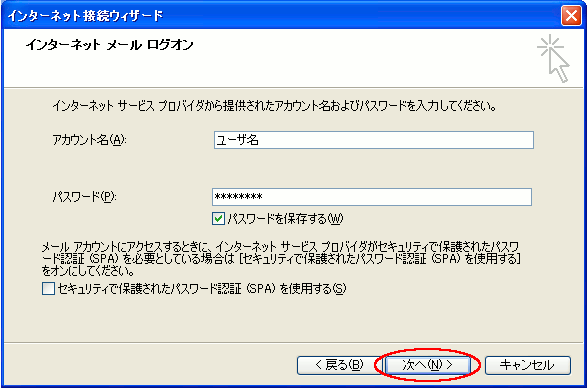
- 設定完了の画面が表示されますが、続けて設定が必要です。
一旦「完了」をクリックします。
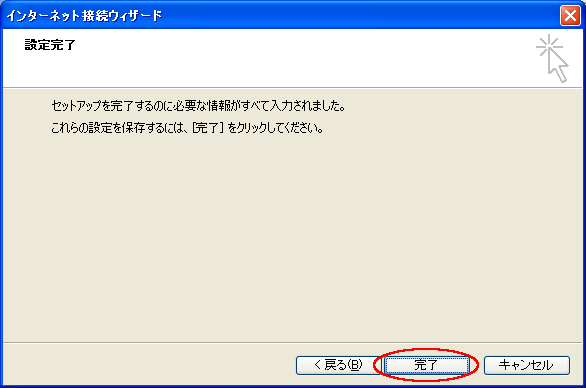
- 「2.」の画面に戻り、そこに先ほど設定した設定が表示されていることを確認します。
注)以下の画面では「www.urban.jp」となっていますが、実際にはご契約のサーバ名が表示されているはずです。
先ほど設定したアカウントを選択し、画面右側の「プロパティ」ボタンをクリックします。

- プロパティ画面が表示されますので、「サーバー」のタブを選択します。
画面左下の「このサーバは認証が必要」 にチェックを入れます。

- 「詳細設定」のタブを選択します。
画面上の「送信メール(SMTP)」 の右横の数字を「25」から「587」に変更する。
変更完了後「OK」をクリックします。
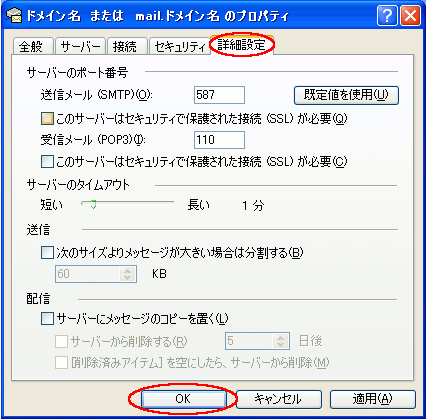
- 以上で設定完了です。
「8.」の画面に戻りますので、「閉じる」をクリックしOutlookExplessの画面に戻ります。
